Kako spremeniti ime skrbnika v sistemu Windows 10
Kaj je treba vedeti
- Win + R > secpol.msc > Lokalne politike > Varnostne možnosti > Računi: preimenujte skrbniški račun.
- Win + X > Računalniško upravljanje > Sistemska orodja > Lokalni uporabniki in skupine > Uporabniki > desni klik skrbnik > Preimenuj.
- Potrebne so skrbniške pravice.
V tem članku je opisano, kako spremenite vgrajeno ime skrbniškega računa v sistemu Windows 10, da povečate varnost vašega računalnika. Preučili bomo tudi, kako spremeniti imena drugih računov, ki imajo skrbniške pravice.
Če spreminjate vgrajeno ime skrbniškega računa, uporabite enega od teh prvih treh načinov. Zadnja metoda deluje samo za običajne račune, ki imajo skrbniške pravice.
Lokalna varnostna politika
To je najhitrejša metoda, tudi če še nikoli niste slišali za ta del sistema Windows ali ga uporabljali. Obstaja politika, ki se imenuje Računi: preimenujte skrbniški račun to je enostavno urediti.
Privzeto je v sistemu Windows 10 Home Računi: preimenujte skrbniški račun možnost ni na voljo, zato boste morali uporabiti drug način, da spremenite svoj skrbniški račun.
Odprite pogovorno okno Zaženi z Win + R bližnjico na tipkovnici.
-
Vnesite to in nato izberite v redu:
secpol.msc.
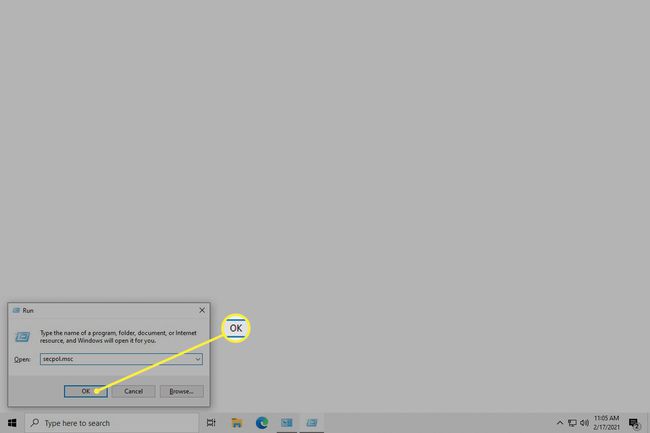
-
Pojdi do Lokalne politike > Varnostne možnosti in dvokliknite Računi: preimenujte skrbniški račun.
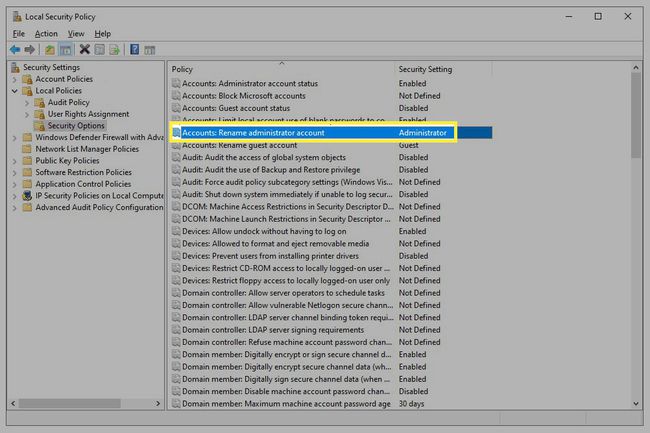
-
Vnesite novo ime in nato izberite v redu. Zdaj lahko zaprete okno Lokalna varnostna politika.
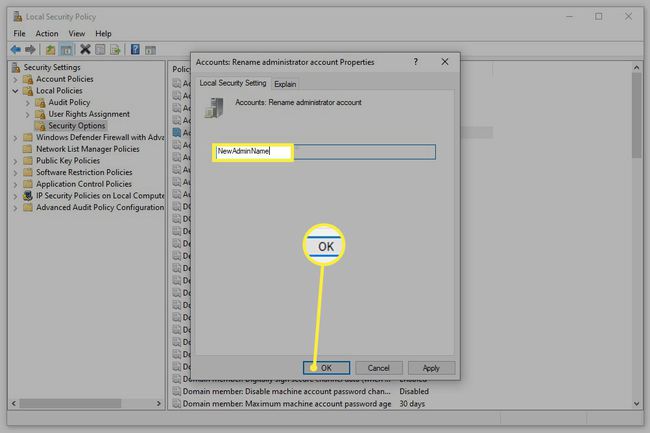
Računalniško upravljanje
The Meni Power User omogoča dostop do upravljanja računalnika, naslednjega najboljšega načina za spremembo imena skrbniškega računa.
-
Z desno tipko miške kliknite gumb Start ali pritisnite Win + X, in izberite Računalniško upravljanje iz menija.
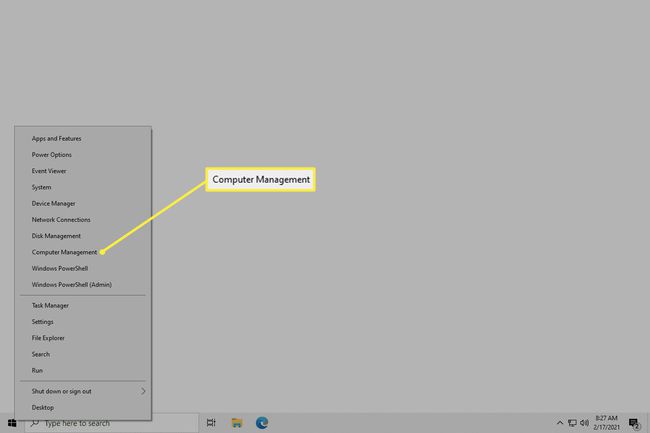
-
Na levi plošči odprite Sistemska orodja > Lokalni uporabniki in skupine > Uporabniki.
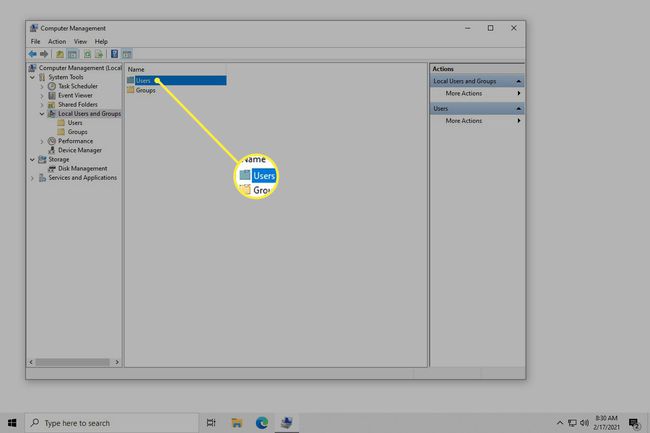
Tega zaslona morda ne boste videli, odvisno od vaše izdaje sistema Windows 10. Namesto tega uporabite spodnjo metodo ukaznega poziva.
-
Desni klik skrbnik z desne strani in izberite Preimenuj. Na enak način lahko preimenujete druge račune.
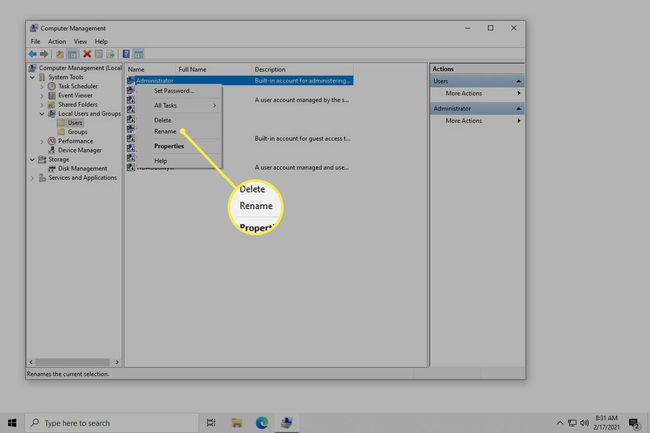
-
Vnesite novo ime in pritisnite Vnesite. Zdaj lahko zapustite upravljanje računalnika.
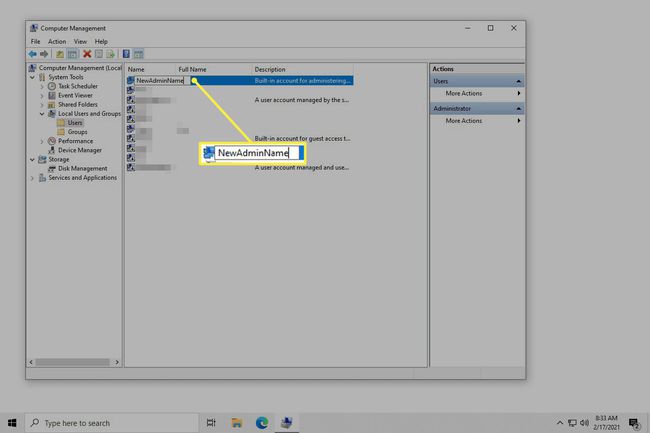
ukazni poziv
Uporabite lahko tudi zmogljiv ukazni poziv. Ni tako preprosto kot zgoraj opisane metode, ker morate vnesti določen ukaz, da deluje.
Tukaj je natančno, kako se to naredi:
Odprite ukazni poziv kot skrbnik. Najhitrejši način je iskanje cmd v iskalni vrstici z desno tipko miške kliknite rezultat in izberite Zaženi kot skrbnik.
-
Vnesite to, spremenite NovoIme na ime, ki ga želite uporabiti:
wmic userraccount, kjer name='Administrator' preimenuj 'NewName'
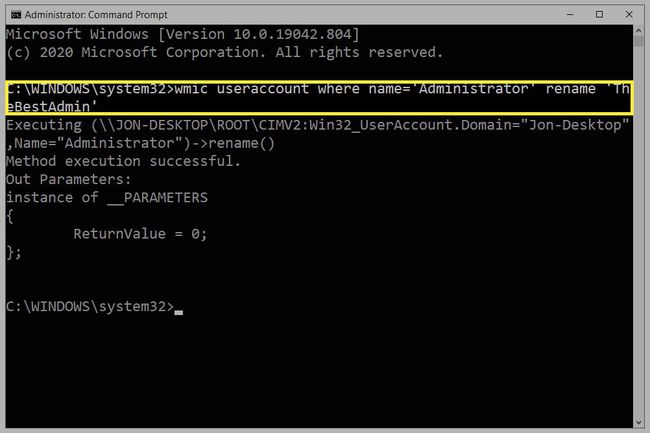
Pritisnite Vnesite oddati ukaz. Vedeli boste, da je potekalo pravilno, če vidite a Izvedba metode je bila uspešna sporočilo. Zdaj lahko zapustite ukazni poziv.
Nadzorna plošča
Če ne želite spremeniti imena za vgrajeni skrbniški račun, temveč le uporabnika s skrbniškimi pravicami (ali celo brez), je veliko lažje prek nadzorne plošče.
-
Odprite nadzorno ploščo. Najhitreje ga najdete s tipkanjem Nadzorna plošča v iskalni vrstici blizu gumba Start.
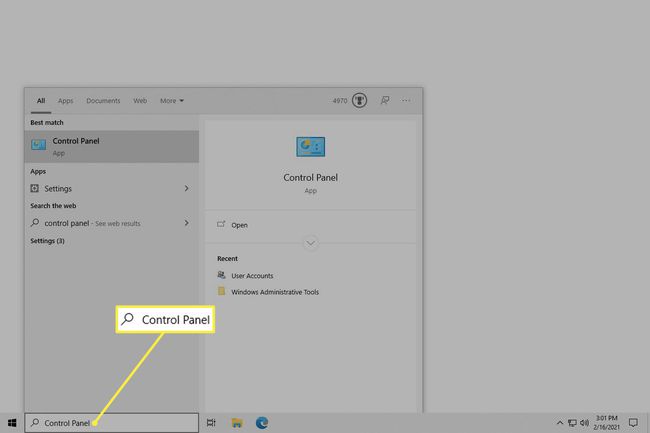
-
Izberite Uporabniški računi. Če ga ponovno vidite na naslednjem zaslonu, izberite Uporabniški računi še enkrat.
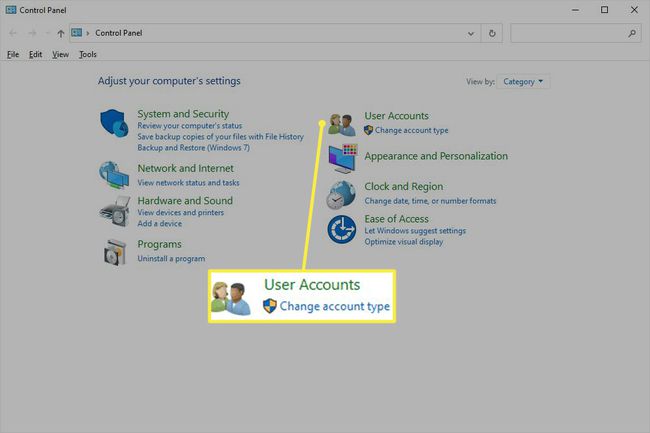
-
Izberite Spremenite ime računa.
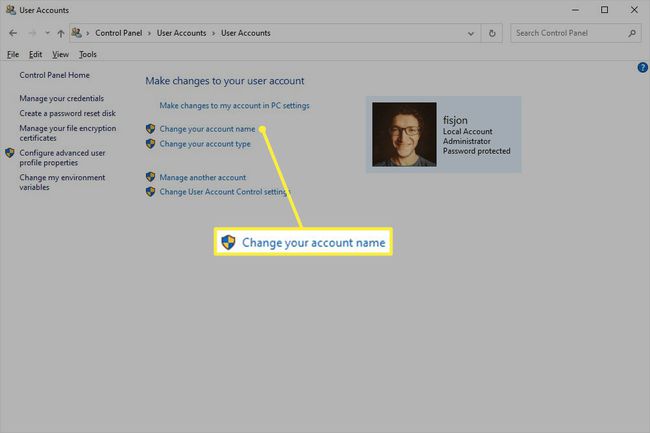
Ne vidite? Za prijavo uporabljate svoj Microsoftov račun, zato boste morali spremeniti ime s strani vašega profila na Microsoftovem spletnem mestu namesto da bi sledili tem korakom.
Če želite spremeniti ime računa za drugega uporabnika (ne bo delovalo za vgrajeni skrbniški račun), izberite Upravljajte drug račun, izberite račun in izberite Spremenite ime računa.
V ustrezno polje vnesite novo ime.
-
Izberite Spremeni ime. Zdaj lahko zapustite okno.
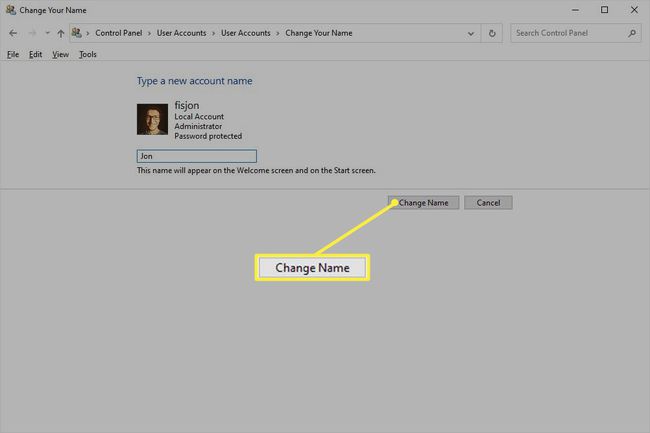
Zakaj spremeniti ime skrbniškega računa?
Spreminjanje imena računa je kot spreminjanje gesla. Hekerjem preprečuje uspeh, če njihova orodja za samodejno razbijanje gesla predvidevajo, da privzeto ime ni bilo spremenjeno.
Kot razlaga ime, ima vgrajeni skrbniški račun skrbniške pravice. Z njim lahko namestite programe in naredite obsežne sistemske spremembe. Iz teh razlogov je uporaben, zato se nekateri ljudje odločijo za uporabo.
Vendar je privzeto onemogočen, zato ga morate uporabljati ročno omogočite skrbniški račun. Vendar to ni povsem potrebno, ker lahko kateri koli uporabniški račun pretvorite v račun s skrbniškimi pravicami; je precej enostavno ustvarjanje in brisanje računov v sistemu Windows 10.
Kljub temu, če ste se odločili, da vgrajeni skrbniški račun ostane omogočen, je pomembno, da mu dodelite močno geslo in spremenite njegovo ime. »Skrbnik« je privzeto izbran, tako da vsakdo, ki ima dostop do vašega računalnika, takoj ve, da lahko s tem uporabniškim imenom ugiba gesla, razen če niste spremenili imena računa.
